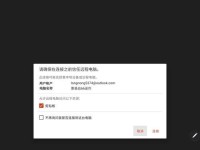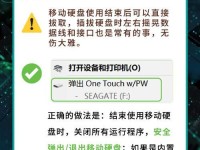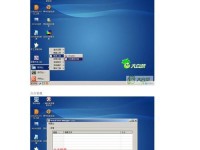在一些情况下,用户可能对Windows8系统不够适应,或者因为某些原因需要回退到Windows7系统。而U盘成为了一种便捷的工具,可以帮助我们将系统进行降级。本篇文章将详细介绍使用U盘进行Win8降级Win7的操作步骤,使用户可以轻松回归到他们熟悉和喜爱的Windows7系统。

准备工作
在开始降级操作之前,我们需要准备好一些必要的工具和文件。确保你有一个可用的U盘,容量至少为8GB,并且没有重要数据。下载Windows7系统的ISO镜像文件,并确保其完整性。备份U盘上的所有重要数据,以防止误操作导致数据丢失。
制作可启动U盘
在进行降级操作之前,我们需要将U盘制作成可启动的工具。打开一个可用的电脑,插入U盘,然后下载并安装一个制作启动盘的工具,如Rufus。打开Rufus,选择U盘作为目标设备,选择下载的Windows7ISO镜像文件,点击开始制作,等待制作完成。
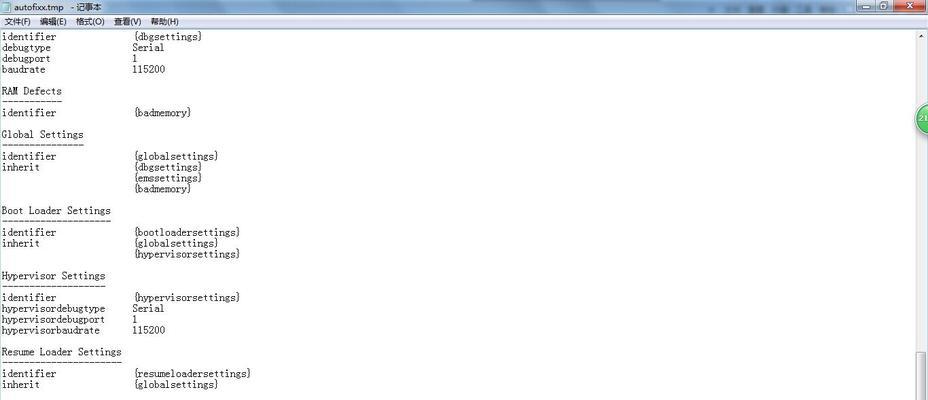
进入BIOS设置
将制作好的可启动U盘插入需要降级的电脑,然后重启电脑。在电脑开机过程中,按下相应的按键进入BIOS设置界面,一般是按下Del或F2键。在BIOS设置界面中,找到启动选项,并将U盘设为第一启动项。保存设置并退出BIOS。
进入Win7安装界面
电脑重启后,U盘会自动引导进入Windows7安装界面。选择语言、时间和货币格式等个人设置,点击“下一步”进入安装选项界面。选择“自定义(高级)”安装类型,然后选择需要安装Windows7系统的硬盘分区。
格式化分区并安装系统
在安装选项界面中,选择需要安装Windows7系统的硬盘分区,并点击“格式化”按钮,将分区格式化为NTFS文件系统。接下来,点击“下一步”开始安装Windows7系统。系统将自动进行安装,并在安装过程中进行重启。
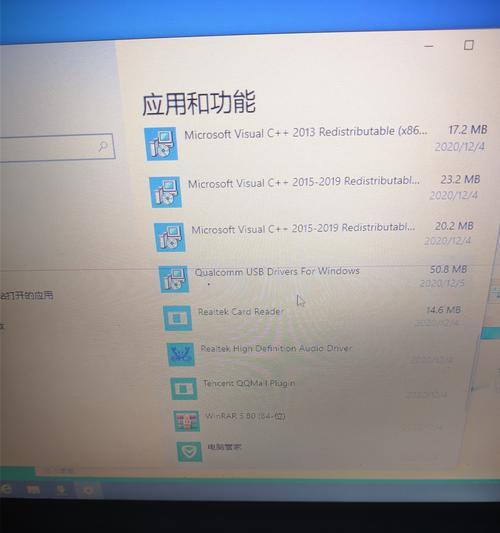
设置个人信息和系统选项
在系统安装完成后,电脑将自动重启进入Windows7系统的初始化设置。按照提示,设置个人信息和系统选项,如用户名、密码和网络设置等。完成设置后,系统将进入桌面界面。
安装驱动程序
进入Windows7系统后,我们需要安装相应的驱动程序以保证硬件设备的正常工作。可以从电脑厂商的官方网站上下载最新的驱动程序,或者使用驱动精灵等工具进行驱动更新。安装驱动程序后,电脑的硬件设备将能够正常运行。
更新系统和安装软件
在安装完驱动程序后,我们需要及时进行系统更新,以获取最新的安全补丁和功能改进。同时,根据个人需求安装必要的软件和工具,恢复常用的软件设置和个人数据。
备份重要数据
在降级操作完成后,为了避免未来的数据丢失,我们建议用户备份他们重要的数据。可以使用U盘、外部硬盘或者云存储等方式进行数据备份,确保数据的安全。
测试系统稳定性
在完成降级操作后,我们需要测试Windows7系统的稳定性和兼容性。打开常用软件,进行日常操作和使用,观察系统是否运行流畅,硬件设备是否正常工作。如发现问题,可以根据具体情况进行相应的调整和修复。
如何迁移数据
如果用户有需要迁移的数据,可以使用Windows7系统自带的迁移工具进行数据转移。打开“开始菜单”,选择“所有程序”-“附件”-“系统工具”-“WindowsEasyTransfer”,按照提示完成数据迁移操作。
处理降级后的Windows8系统
在降级完成后,原本的Windows8系统仍然存在于U盘中。根据个人需求,用户可以选择保留或者删除U盘中的Windows8系统。如果有需要,可以通过简单的格式化操作清除U盘上的Windows8系统。
注意事项
在进行U盘Win8降级Win7操作时,需要注意以下几点:确保U盘的可用性和完整性,以免造成数据丢失;确认所使用的Windows7ISO镜像文件来源可靠;备份重要数据以防误操作;按照操作步骤逐步进行,避免操作错误。
优势和适用性分析
使用U盘进行Win8降级Win7操作具有以下优势:操作简单,适用于不熟悉或不喜欢Windows8系统的用户;不需要额外购买光盘或其他设备;可随时恢复到原有的Windows8系统。适用于需要回退到Windows7系统的用户。
通过本教程中的步骤,用户可以轻松地将U盘上的Windows8系统降级为稳定可靠的Windows7系统。在操作过程中,确保备份数据、选择可信的ISO镜像文件、按照步骤进行操作,并注意相应的注意事项。这将帮助用户回归到他们熟悉和喜爱的Windows7系统。